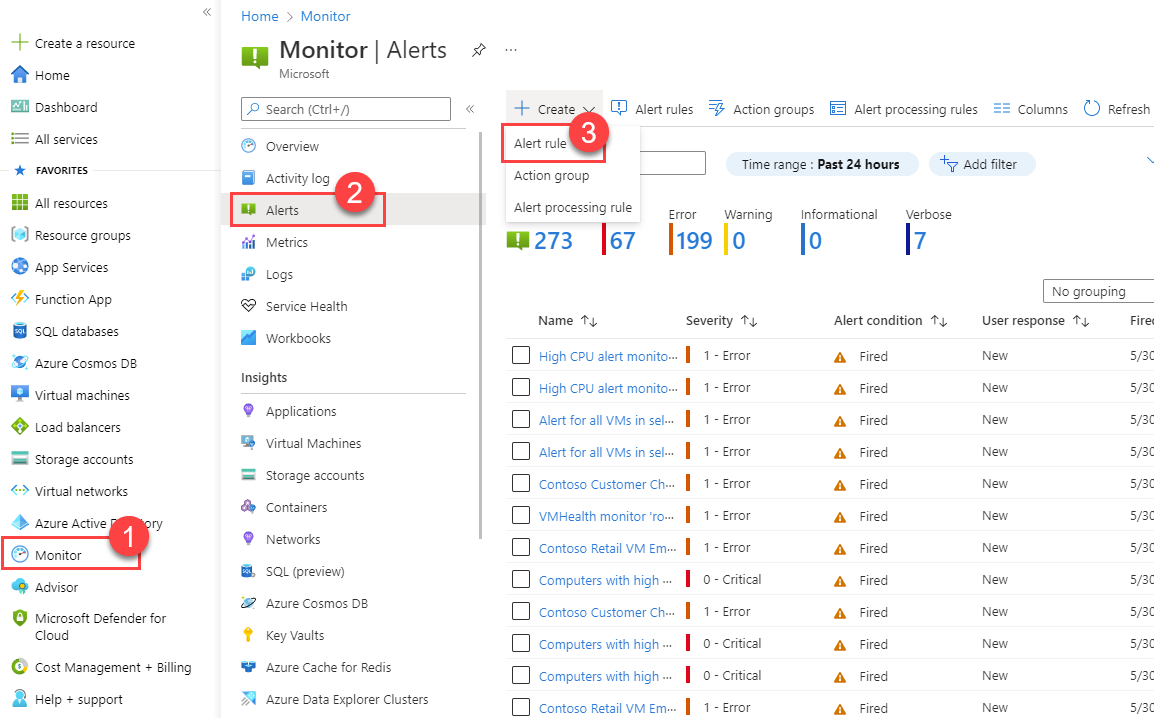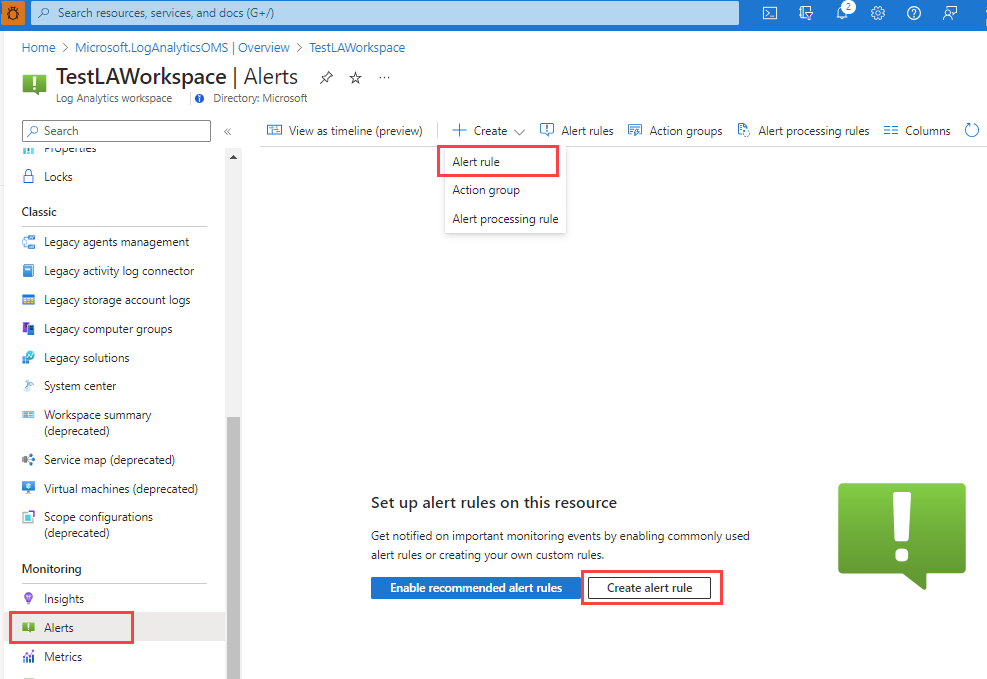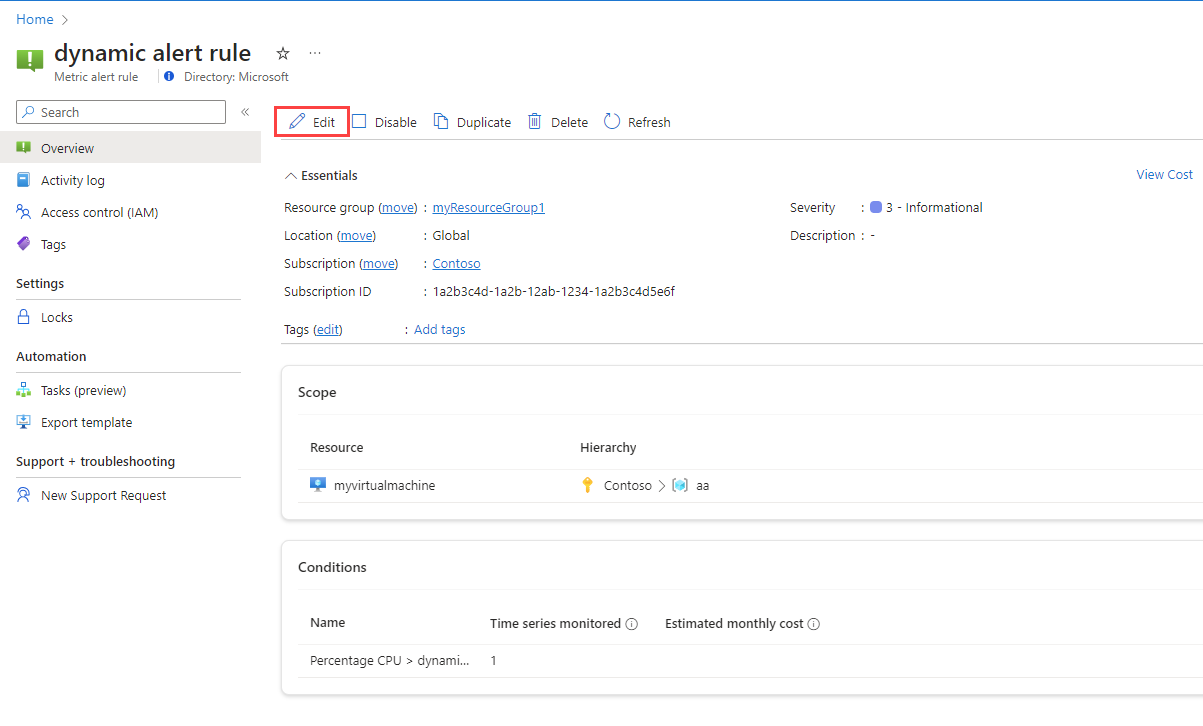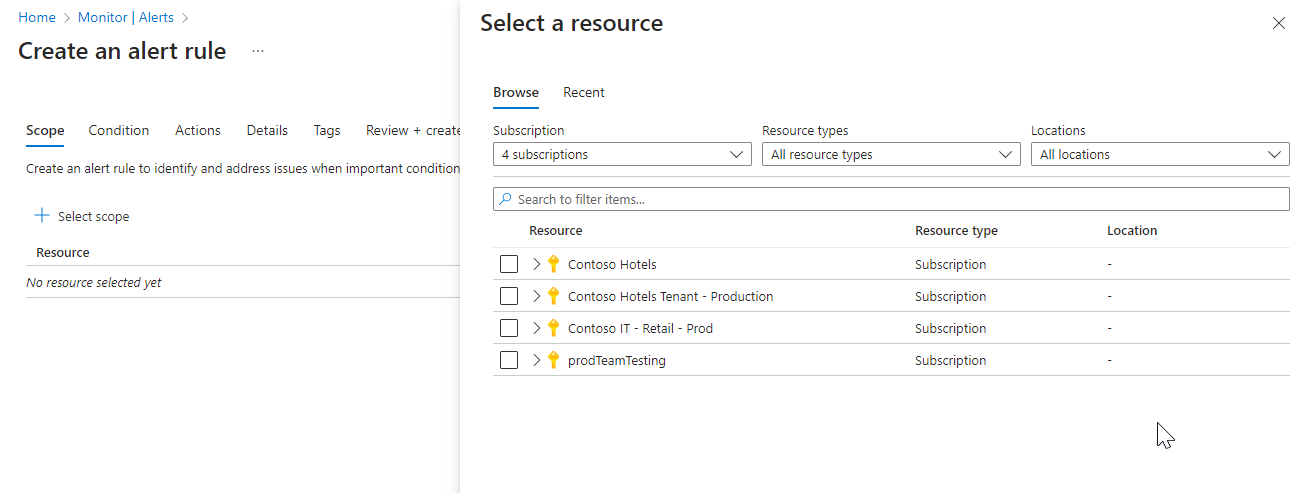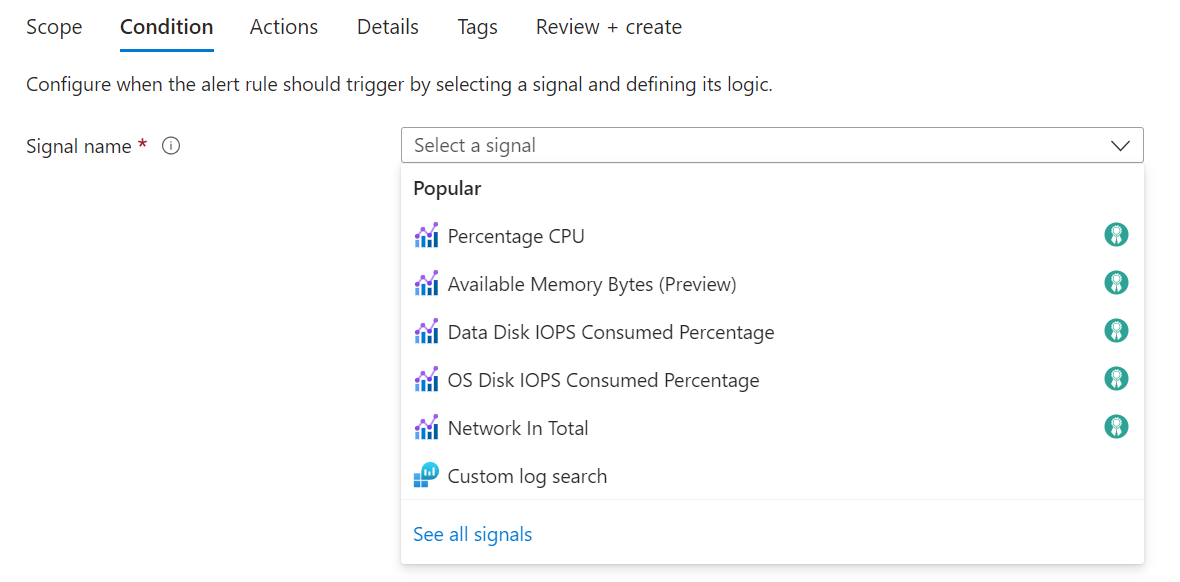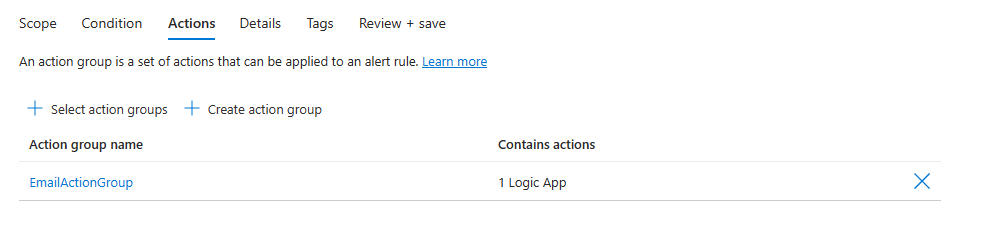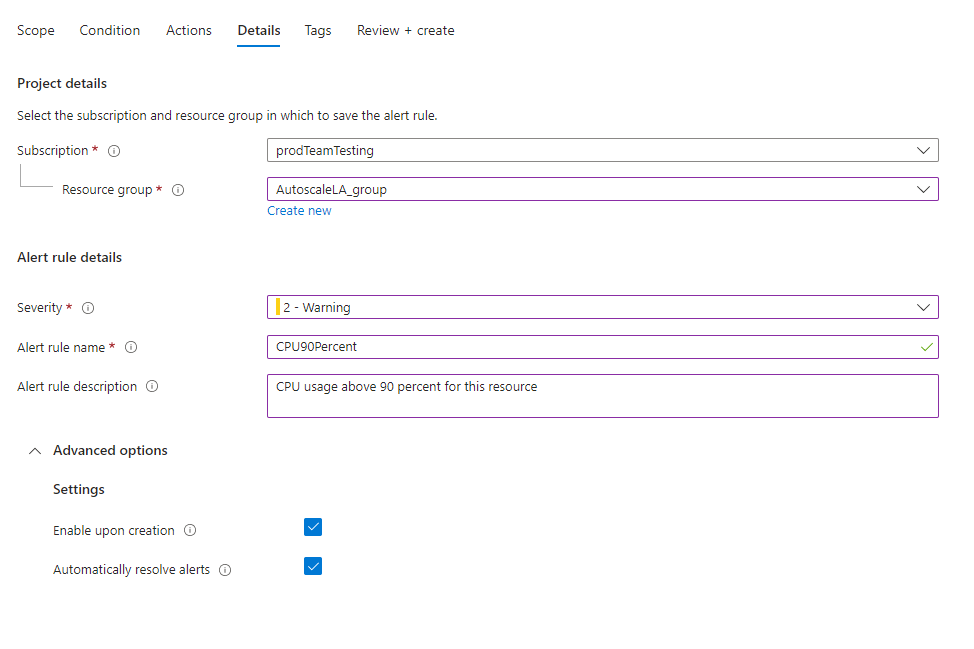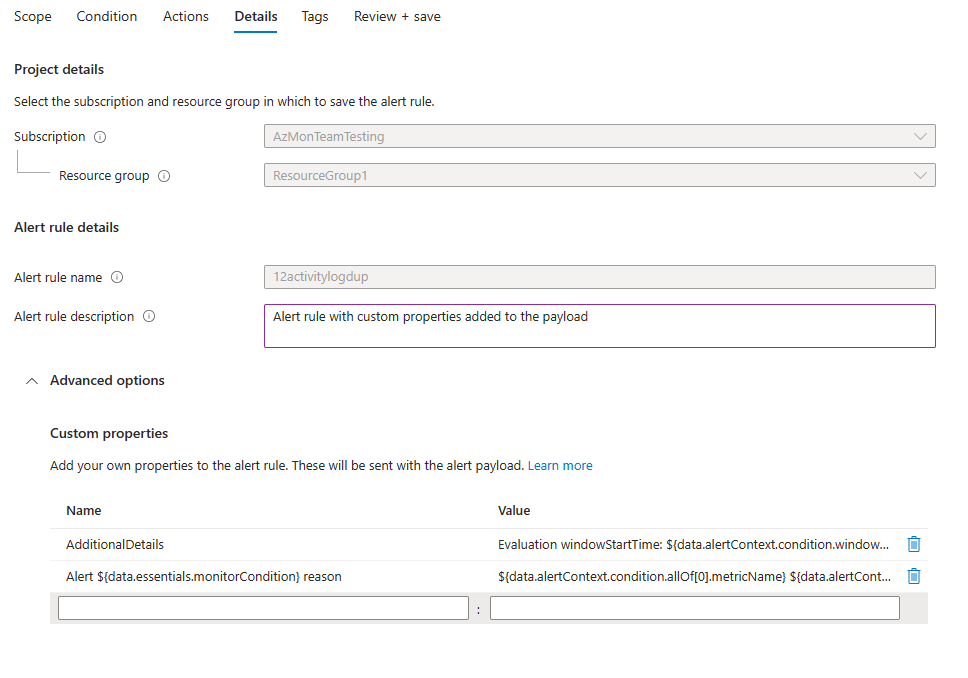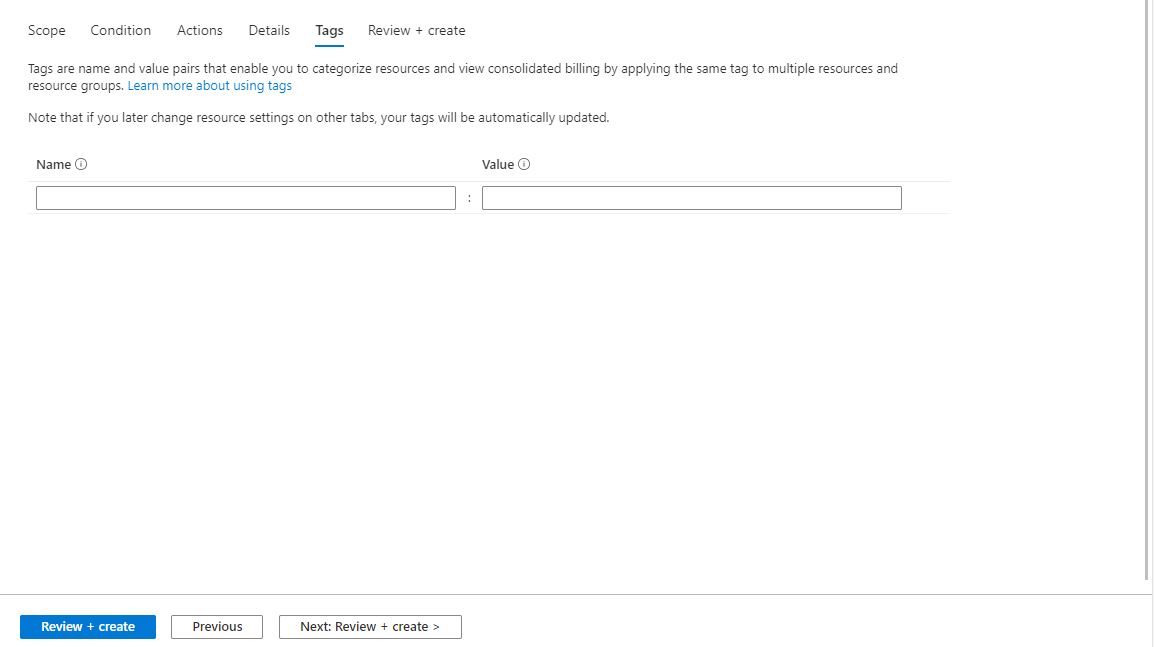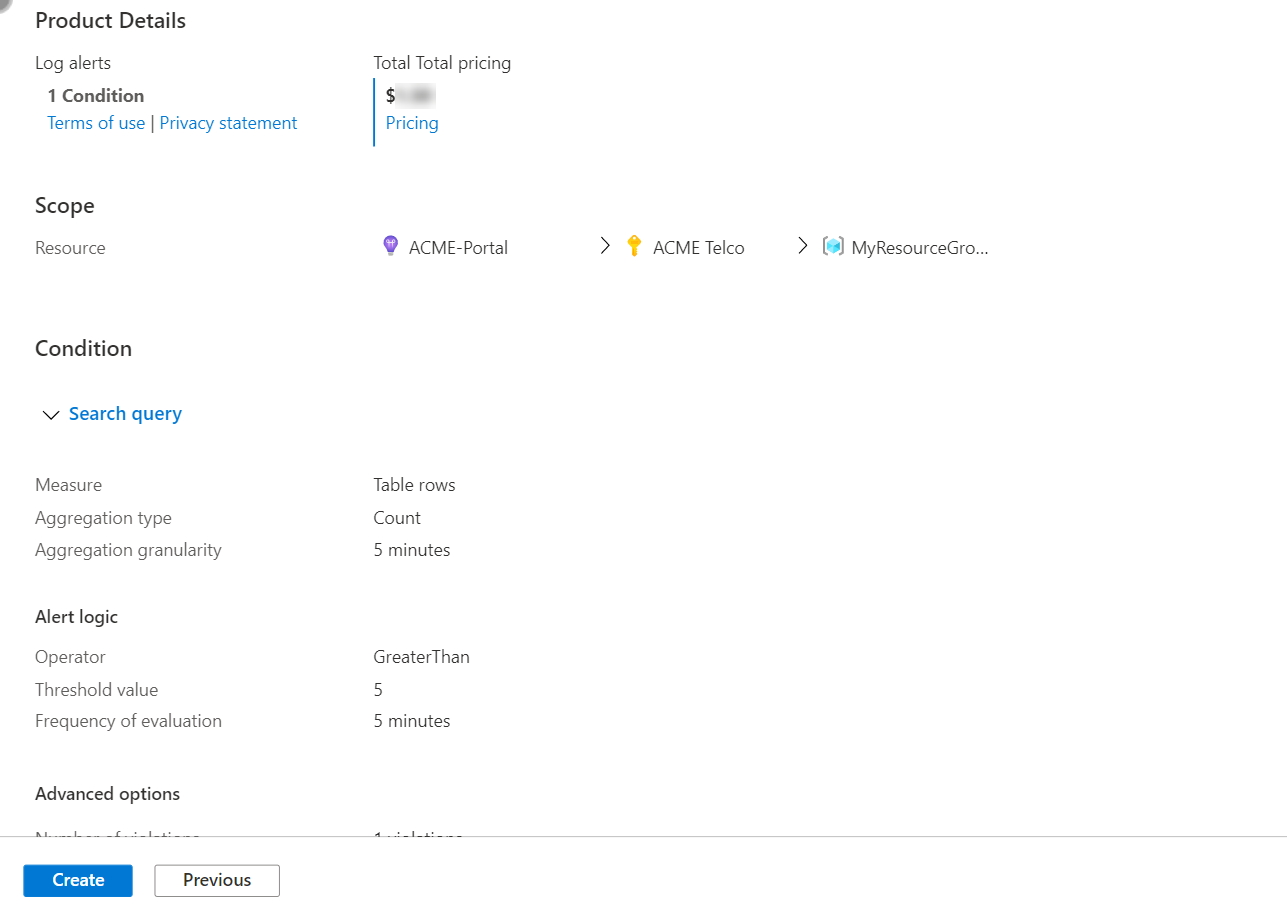Vegye figyelembe a metrikariasztási szabálynevekre vonatkozó alábbi korlátozásokat:
- A metrikariasztási szabályok neve nem módosítható (átnevezhető) a létrehozásuk után.
- A metrikariasztási szabályneveknek egyedinek kell lenniük egy erőforráscsoporton belül.
- A metrikariasztási szabály nevei nem tartalmazhatják a következő karaktereket: * # & + : ? <> @ % { } \ /
- A metrikariasztási szabálynevek nem végződhetnek szóközzel vagy ponttal.
- Az egyesített erőforráscsoport neve és a riasztási szabály neve nem haladhatja meg a 252 karaktert.
Feljegyzés
Ha a riasztási szabály neve nem betűrendes vagy numerikus karaktereket tartalmaz, például szóközöket, írásjeleket vagy szimbólumokat, ezek a karakterek URL-kódolásúak lehetnek, amikor bizonyos ügyfelek beolvasják őket.
Korlátozások, ha dimenziókat használ több feltétellel rendelkező metrikariasztási szabályban
A metrikariasztások támogatják a többdimenziós metrikák riasztásait, és támogatják több feltétel meghatározását, riasztási szabályonként legfeljebb öt feltételt.
Vegye figyelembe a következő korlátozásokat, ha dimenziókat használ egy több feltételt tartalmazó riasztási szabályban:
Dimenziónként csak egy értéket választhat ki minden feltételen belül.
Nem használhatja az összes jelenlegi és jövőbeli érték kijelölését. Válassza ki a csillagot (*).
A több feltételt figyelő riasztási szabályokban nem használhat dinamikus küszöbértékeket.
Ha a különböző feltételekkel konfigurált metrikák ugyanazt a dimenziót támogatják, a konfigurált dimenzióértéket explicit módon kell beállítani a vonatkozó feltételekben szereplő összes metrika esetében.
Példa:
- Fontolja meg egy tárfiókon definiált metrikariariasztási szabályt, amely két feltételt figyel:
- Összes tranzakció> 5
- Átlagos successE2ELatency> 250 ms
- Frissíteni szeretné az első feltételt, és csak olyan tranzakciókat szeretne figyelni, ahol az ApiName dimenzió egyenlő
"GetBlob".
- Mivel a Transactions és a SuccessE2ELatency metrikák is támogatják az ApiName dimenziót, mindkét feltételt frissítenie kell, és meg kell adnia az ApiName dimenziót egy
"GetBlob" értékkel.